苹果iphone使用4G怎么下大于100MB文件
- 时间:2017-04-13 17:09
- 来源:下载吧
- 编辑:xwgod
这是由于苹果考虑到4G网络流量昂贵,为防止用户误操作产生大量数据流量而进行了限制。苹果iphone使用4G怎么下大于100MB文件?但有时我们有足够的4G流量,而Wi-Fi网络环境受限,想要使用4G流量下载。本文提供了针对这一问题的对策。
本文iOS 10.3下测试有效;由于iOS不断更新,本文可能不适用于更高版本的系统。
有些App现已支持增量下载(如各大门户网站的客户端等),因此不需要进行下面的操作,直接下载即可。当App不支持增量下载时,可以使用下述方法。
iphone怎么使用4G网络下载大于100MB软件?
首先应仔细确认:
①低电量模式已关闭;
②Apple ID已经正确登录;
③设备处于信号较强较稳定的4G网络下。
打开“设置→蜂窝移动网络”,确认App Store已被允许使用4G网络连接互联网。
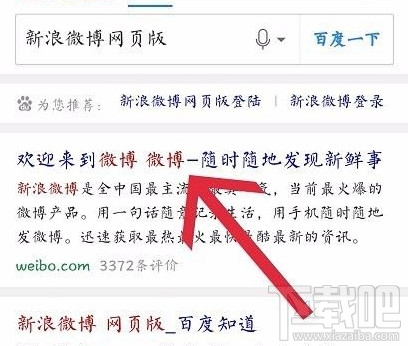
打开“设置→iTunes Store与App Store”,确认“应用”及“使用蜂窝移动数据”右侧的开关(图中红框处)已经打开。
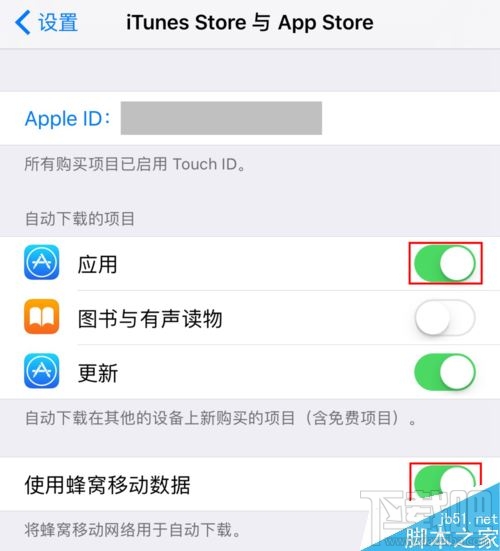
进入App Store,按照常规操作下载App,待弹出“此项目大于100MB”提示时,点击“好”,等候至App处于等待Wi-Fi状态(App名称右侧圆圈停止旋转,并出现停止“■”按钮)。
打开“设置→蜂窝移动网络”,关闭蜂窝移动数据总开关,停止连入4G网络。此后立即长按锁屏键并关闭设备电源。
重新启动设备,打开“设置→蜂窝移动网络”,重新打开蜂窝移动数据总开关,重新连入4G网络。
稍等片刻,可以看到之前处于等待Wi-Fi状态的App已经在4G网络中开始了自动下载。
笔者使用以上方法,成功下载了“Deemo”。
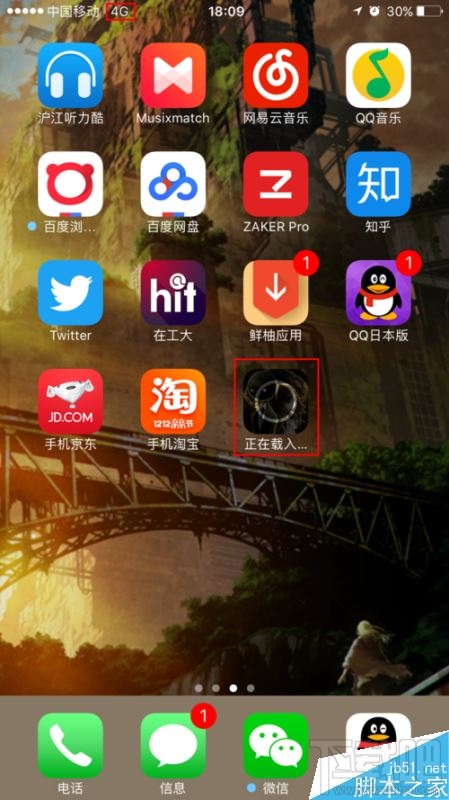
下载完成后应及时关闭“设置→iTunes Store与App Store”中打开的开关,防止不慎产生不必要的数据流量。下载过程中务必保持4G网络稳定,否则可能出现跳回等待Wi-Fi状态的情况。使用iTools等非官方渠道下载盗版App时不会出现阻止下载的问题。
- 苹果iOS 14调整时钟组件时间的方法
- 苹果iOS 14系统应用不能读取照片的解决方法
- iPhone 11打开悬浮球的操作方法
- iPhone 11切换控制语音声音的方法步骤
- iPhone 11开启轻点唤醒功能的方法步骤
- 苹果手机日历中查看节假日的方法
- iPhone开启日历周数显示的方法步骤
- iPhone如何自定义振动方式?iPhone自定义振动方式教程
- 新iPhone提示已创建太多个Apple ID怎么办?
- iPhone SE2可以升级iOS13.4.1吗?新款iPhone SE升级iOS13.4.1方法
- iPhon11游戏掉帧怎么解决?iPhone游戏掉帧解决方法
- iPhone SE2 64G够用吗?2020款iPhone SE买64G还是128G
最近更新
-
 淘宝怎么用微信支付
淘宝怎么用微信支付
淘宝微信支付怎么开通?9月5日淘宝公示与微信
- 2 手机上怎么查法定退休时间 09-13
- 3 怎么查自己的法定退休年龄 09-13
- 4 小红书宠物小伙伴怎么挖宝 09-04
- 5 小红书AI宠物怎么养 09-04
- 6 网易云音乐补偿7天会员怎么领 08-21
人气排行
-
 苹果iCloud连接超时/验证失败解决方法
苹果iCloud连接超时/验证失败解决方法
你的iPhone遇到过“Cloud提升验证超时”或者“Cloud无法连接”的
-
 苹果6s/6s Plus怎么设置铃声 iPhone6s/iPhone6s Plus设置自定义铃声
苹果6s/6s Plus怎么设置铃声 iPhone6s/iPhone6s Plus设置自定义铃声
苹果iPhone6s、iPhone6sPlus无需多言也自然是一款遍布街头巷尾的
-
 苹果iPhone、iPad或 iPod touch锁屏密码忘了可以自行解决 苹果密码忘了怎么恢复出厂设置(亲测有效)
苹果iPhone、iPad或 iPod touch锁屏密码忘了可以自行解决 苹果密码忘了怎么恢复出厂设置(亲测有效)
苹果锁屏密码对于苹果用户来说是很重要,因为苹果指纹也并不是时
-
 苹果iPhone手机提示未受信任的企业级开发者解决办法
苹果iPhone手机提示未受信任的企业级开发者解决办法
iOS9大家升级的应该也差不多了,但是国内用户爱用的海马、爱思、
-
 苹果手机iphone如何删除icloud云备份
苹果手机iphone如何删除icloud云备份
现在经常怕手机丢了找不到手机的重要数据。所以现在很多人都选择
-
 iPhone7设置自定义铃声方法 iPhone7设置自定义铃声教程
iPhone7设置自定义铃声方法 iPhone7设置自定义铃声教程
小编带来iPhone7设置自定义铃声方法,iPhone7设置自定义铃声教程
-
 苹果官网抢购iPhone7和iphone7 Plus攻略教程(中国、香港)
苹果官网抢购iPhone7和iphone7 Plus攻略教程(中国、香港)
iPhone6s你用了多久了?iPhone7又要出来了。对于新的iphone你有什
-
 iphone6s无法从app store更新/下载软件提示需要验证怎么办 苹果手机无法更新/下载app解决方法
iphone6s无法从app store更新/下载软件提示需要验证怎么办 苹果手机无法更新/下载app解决方法
最近很多朋友问下载吧小编为什么我的苹果手机更新/下载不了appst
-
 苹果iPhone6S怎么通话录音 苹果6S打电话录音教程
苹果iPhone6S怎么通话录音 苹果6S打电话录音教程
可能你觉得小编这款教程对于平时我们使用苹果手机通话没什么大作
-
 苹果iPhone手机安全问题忘了怎么办 重设Apple ID安全问题答案指南
苹果iPhone手机安全问题忘了怎么办 重设Apple ID安全问题答案指南
使用iPhone和iPad等苹果设备的用户通常都会注册一个自己的专属Ap
